ST幼儿园网络管理系统V33试用版用户手册Word文件下载.docx
《ST幼儿园网络管理系统V33试用版用户手册Word文件下载.docx》由会员分享,可在线阅读,更多相关《ST幼儿园网络管理系统V33试用版用户手册Word文件下载.docx(17页珍藏版)》请在冰豆网上搜索。
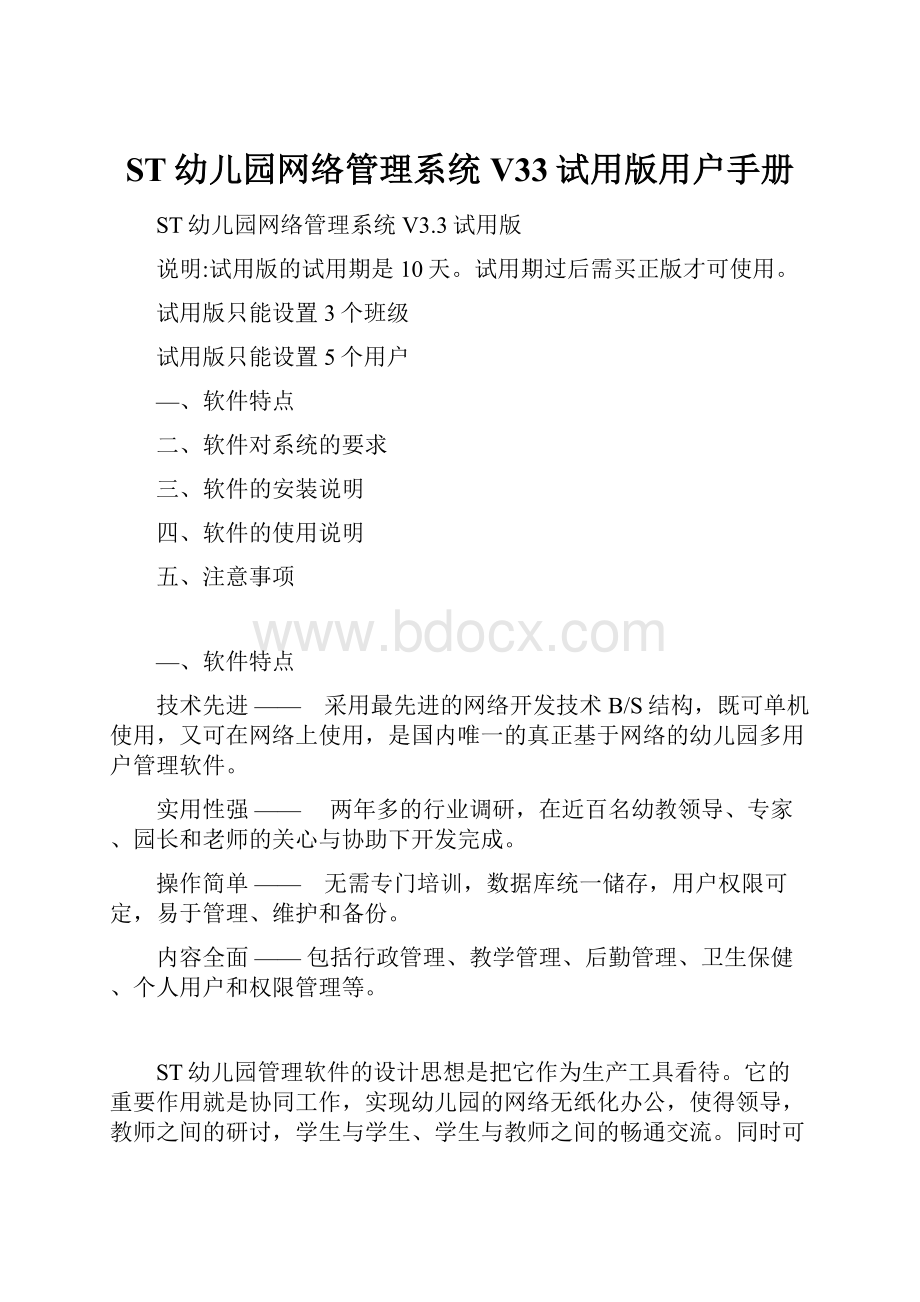
CPU:
奔腾Ⅱ
128M
300M剩余空间
网卡:
2.软件环境
操作系统:
WIN2000\NT\XP建议:
WIN2000\XP
浏览器:
IE5.0或以上
(一)、插入我公司提供的光盘,会自动运行出现是否要安装提示。
点击是则进入安装界面,按照提示进行安装。
(二)、本产品基于网络应用而开发,用现流行的ASP与PHP语言所编写。
基于编写语言本身的特点,本产品需用操作系统中的Inertnet管理服务器(IIS)。
Windows2000/NT/XP有自带IIS
设置IIS属性
图一、启动控制面板\管理工具\Internet服务管理器
图二、修改Internet信息服务下的默认WEB站点属性
在默认WEB站点属性中,把主目录选项下的本地路径改为在ST幼儿园网络管理系统安装程序中你所选定的目录中STV3.3目录即可。
(三)运行本软件
在IE浏览器输入HTTP:
//服务器名称
HTTP:
//服务器IP地址
在服务器上还可以输入HTTP:
//localhost
ST幼儿园网络管理系统共有六大模块,包括行政管理、教学管理、后勤管理、卫生保健、个人用户和权限管理
A.行政管理——园史资料、组织机构、规章制度、档案文件、
教职工管理、通告管理、收发信息。
B.教学管理——班级管理、幼儿管理、课程安排、教学计划、教师资料、
教科研项目、教学活动、收发信息。
C.后勤管理——厨房管理、书籍管理、资产管理、收发信息
D.卫生保健——日常出勤、健康发育、膳食工作、体弱儿管理、
意外情况事故、卫生保健统计表、收发信息
E.个人用户——系统设置(个人密码设置)、个人记事本、收发信息
工作计划(学期、月、周、日)、个人工作项目(我的工作项目)
F.权限管理――权限设置(在五大模块中设定访问权限、维护权限)
用户管理与数据维护(用户管理、班级名单备份、数据备份、数据恢复)
E.系统返回――注销用户
以下将分别介绍其功能与使用方法
〈一〉行政管理
1.园始资料
A.幼儿园概况:
进入后显示幼儿园整体状况的介绍性信息,该信息由幼儿园自行编写包括幼儿园名称及幼儿园概况两部分。
首次使用该项目或首次进入该项目可能是无信息。
修改幼儿园概况:
如果需要添加信息或对已有信息进行修改时点击右上角修改即可进入修改界面。
修改包括对幼儿园名称及概况信息两部分的修改,将鼠标或光标移动到您要修改的部分删除、添加即可。
修改完成后单击下方确定按钮,回到显示幼儿园概况信息界面,可以看到信息已经被修改更新。
退出按钮将退回到显示幼儿园概况信息界面,对信息的修改无效,保持原有的幼儿园名称及幼儿园概况信息。
打印幼儿园概况:
点击打印,可看到所要打印的信息,在浏览器左上角文件功能下点击打印,即可。
B.幼儿园历史:
进入后显示已经记录的一系列幼儿园重大事件。
包括时间、事件及记录人员(添加事件记录的人员)。
添加幼儿园历史记录
:
点击上方添加按钮进入添加历史记录界面移动光标或鼠标依次填写标题;
使用下拉列表,选择时间及填写内容。
当以上填写完成后点击下方确定按钮,回到显示记录界面,可以看到新添加的记录已经显示在列表当中。
点击退出按钮则放弃已记录的添加部分回到记录显示界面。
删除幼儿园历史记录:
点击上方删除按钮将显示已经存在的幼儿园历史记录,移动鼠标或光标选择您要删除的历史记录信息前的小方框上打勾,完成后点击右上方删除回到显示历史记录界面,可以看到您选择打勾的历史记录已经不在记录列表当中。
查看详细历史记录:
在显示记录界面中点击相应的事件记录可以查看到对该事件的详细记录。
修改历史记录:
在显示详细历史记录后单击下方修改按钮即进入修改界面,可以对历史记录标题、时间及具体内容进行修改。
修改完成时单击下方确定按钮即完成了对历史记录详细信息的修改,单击退出按钮则退出修改,原有历史记录详细信息保持不变。
打印幼儿园历史:
C.幼儿园荣誉:
其中记录了幼儿园在各种活动中取得的各种奖项、表彰等。
添加荣誉资料:
单击右上方添加进入添加荣誉资料界面,填写荣誉名称、获奖时间、奖项等级、获奖者、奖项描述等内容。
填写完毕,单击确定按钮,回到显示荣誉界面,可以看到添加的荣誉信息已经显示在列表当中。
单击重新填写按钮将清空已经填写的部分内容,您将要重新填写荣誉资料。
删除荣誉资料:
单击右上方删除进入删除荣誉资料界面,选择您要删除的资料前的小方框里打勾,单击上方删除按钮,回到显示荣誉界面,可以看到您选择要删除的荣誉资料已经不存在。
搜索荣誉资料:
按时间搜索,点击时间选择起始时间和结束时间(您要找的荣誉资料在该时间段内)单击搜索按钮,您将查看到该时间段内所有有关荣誉资料。
按名称搜索,点击名称填入有关荣誉名称的部分或全部字符,点击搜索按钮,您将查看到包含有该字符的所有有关荣誉资料。
荣誉资料修改:
在荣誉资料列表中选择您要修改的荣誉名称,您将看到荣誉的详细资料,点击下方的修改按钮,移动鼠标或光标,选择您要修改的内容进行修改,完成后点击下方修改按钮,回到荣誉详细资料界面,可以看到,您的荣誉资料已经得到相应的修改。
打印幼儿园荣誉:
2.机构设置
A.机构图:
点击进入可以看到按职务级别树形排列的幼儿园机构图表。
添加部门:
添加新的部门到机构图当中,单击右上角添加部门进入添加部门界面,填写相应的部门名称、部门编号(自定义)、选择部门负责人、上级部门(没有可以不添)、部门描述等信息,单击确定按钮后回到树形机构图界面,可以看到刚刚添加的部门已经显示在机构图当中。
删除部门:
点击右上角删除部门进入删除部门截面,可以看到类似树形机构图,点选您要删除的部门前的小方框,小方框将打勾,单击下方
确定按钮,回到显示树形机构图,可以看到您要删除的部门已经不存在。
修改部门信息:
在树形机构图中点选您要修改的部门将显示该部门的详细信息,点击下方修改按钮,移动鼠标或光标,修改部门详细信息,完成后点击下方保存按钮,回到树形机构图界面,你的修改信息已经得到保存。
B.部门成员:
点击进入树形机构图,选择相应部门点击,出现该部门下属职务及职务人员信息。
添加职务(10个):
点击右上方添加职务添加部门职务,输入添加职务名称,点击确定按钮,新添加的职务出现在职务列表当中。
添加成员:
在职务对应的行右端的添加成员为添加相应职务的成员,点击进入,选择成员姓名,点击确定按钮,该人员将成为该职务的人员。
删除成员:
在已存在成员的职务当中点击该职务所在行右端的删除成员进入,选择要删除的成员姓名,单击确定按钮,返回到职务列表当中,可以看到,相应职务的人员已经被删除。
删除职务:
在职务列表当中点击右上角删除职务进入删除职务界面,在已有的职务列表当中选择需要删除的职务前小方框打勾,选定后单击确定按钮,回到职务列表当中,可以看到所要删除的职务包括该职务人员已经不存在列表当中了。
3.规章制度
A.法律法规:
检索制度:
检索相关的法律资料,点击左上角检索制度进入后选择时间条件或名称条件点击确定按钮填写相关检索范围,(参见搜索荣誉资料),单击确定将列表显示您符合检索条件的所有法律法规。
添加:
添加新的法律法规,单击左上角添加进入详细添加界面,填写相应信息和内容,单击上方确定按钮,回到法律法规界面,在法律法规列表中可以看到您刚添加的法律法规。
删除:
删除法律法规,点击左上方删除进入删除界面,在您要删除的法律法规前小方框打勾,完成后点击列表上删除,回到法律法规列表中可以看到您刚删除的法律法规已经不存在。
上传WORD法律法规:
针对编写法律法规文件是使用WORD的方便性,您可以将保存的文件,点击上传WORD法律法规,填写名称、编号、时间信息,点击下一步按钮,点击浏览选择您已经保存的WORD文档路径后点击上传按钮。
上传后回到法律法规列表中,可以看到您的文档已经在列表当中,以WORD形式上传的文件名称后有“[WORD]”字样。
修改:
在法律法规列表中点选您要修改的法律法规文件名称,显示法律法规文件的具体内容,点击左上修改可以对文件的名称、编号、时间、内容等进行修改,修改完成后点击左上方确定,您的修改即得到保存。
([WORD]文件除外)。
B.全国性规章制度:
其基本操作过程与法律法规相同。
C.部门规章制度:
D.考核及奖励制度:
4.档案文件
档案文件:
显示档案文件:
从列表中选择您要查看的档案类型,点击显示按钮,将显示该类型的所有档案文件列表。
添加档案:
在一定的档案类型中添加新的档案文件。
单击档案列表中右上角添加进入档案详细内容添加,输入相应的信息,点击下方添加按钮,回到档案列表显示,可以看到您添加的档案内容已经显示在列表当中。
删除档案:
在一定的档案类型中删除档案文件。
点击档案列表中右上角删除进入档案删除界面,点选您要删除的档案前小方框打勾,点击正下方删除,回到档案列表界面,可以看到您要删除的档案已经不存在。
上传WORD档案:
上传WORD档案指将使用WORD编写的档案文件存放到档案列表当中。
点击上传WORD档案填写档案文件的相关信息,单击下一步按钮,在出现的界面中单击浏览按钮,选择要上传的文件,单击上传按钮,回到档案列表当中,可以看到您上传的档案已经在列表当中存在,其档案名称后有“[WORD]”字样。
设置档案类型:
该项是对档案的类型进行添加删除操作,其基本操作过程与其他项目添加、修改、删除过程基本相同。
查找档案:
其查找方式与法律法规的检索制度基本相同(请参阅)。
在每个挡案类型下可设第二级目录,在第二级目录下的操作与上面添加挡案、删除挡案、上传挡案类同。
注:
在每个挡案类型下,如添加了档案,则不可设置第二级目录;
如设置了第二级目录,则只可在第二级目录下添加挡案。
5.教职工管理
A.个人档案管理:
添加人员:
添加人员指添加教师资料,点击添加人员进入添加人员界面,相应填写相关信息,请注意添加时上方的有关注意事项。
填写完个人资料后可以选择继续填写家庭成员–工作经历–学习经历–奖惩情况等,除个人资料外其它可以填写,也可以不填写(注:
完成即退出、下一步即到下一个项目,上一个项目没有添加,只有点击添加才会添加。
)。
当资料基本填写完成后单击下方完成,回到成员列表,可以看到您添加的成员信息已经出现在列表当中。
在成员列表当中选择成员名称,点击后可以对成员详细信息包括个人资料、获得奖励项目、学习经历、工作经历、家庭成员情况、打印个人资料进行分别的添加、删除、修改操作,其操作方式与其它信息的添加、删除、修改操作方式相同。
其基本操作与法律法规文件删除操作相同。
查找人员:
进入查找成员,在文本框中输入人员姓名全部或部分字符,单击查找按钮可显示由查找条件所查找到的人员信息。
统计数据:
进入后选择您要统计的项目,具体做法是点选其前圆框,将在其后出现下拉列表,在下拉列表中选择您需要的查看方式,选定后将出现相关的信息供您查阅(统计图都可打印,打印操作与前面类同)。
上传照片:
在修改教职工个人资料,点击上传照片。
自定义职称等级:
在添加人员的个人资料或修改个人资料页面上,职称一栏有添加,点击添加,出现对话框,上面有二个功能:
把信息输入空白处,点
添加,则添加完成;
选中某一职称,点删除,则删除完成。
B.教学职位调配:
进入后可以看到部门、部门成员及负责人信息。
点选您要调动的人员姓名(部门负责人在仍然担任负责人期间不允许调动)。
出现调动界面,如果您要将其调动到其他部门请在第一项的下拉列表中选择要将其调往的部门,单击确定按钮。
下一界面选择调动到该部门的哪一岗位,在下拉表单中选定后单击完成按钮,您的调动完成(出现信息框完成调动)回到部门、部门成员及负责人信息界面,可以看到人员的调动已经顺利完成。
如果您要将其调动到其他职位请点击第二项后的确定按钮,在出现的下拉菜单中选择该部门的其它职位单击完成按钮,回到部门、部门成员及负责人信息界面,可以看到人员的调动已经顺利完成。
(其它相关注意事项请仔细阅读操作过程中的相关注意事项)。
C.人事变动:
进入该界面进行人事变动的离、退休操作。
人事变动:
点击右上方人事变动点击调整的人员姓名,在出现的界面中选择其退休或离职,填写相关的备注信息,单击确定按钮,出现调整成功提示,在退休或离职人员列表中显示新加入的人员名单。
可以在列表中点击人员姓名查看该人员的部分详细信息。
如要删除该离、退休人员信息可在该人员姓名前方框选定打勾,单击左下方删除按钮,该离、退休人员的部分详细信息被删除(部分操作请注意操作过程中提示的注意事项)。
6、通告管理
通告管理:
共有三模块(发布通告、管理通告、浏览通告)。
管理通告有删除、修改通告功能。
手机短信:
可编写手机短信,发给教职工。
(二)、教学管理
1.班级管理
A.班级信息:
进入后首先从弹出对话框中选择您要查看的班级。
从出现的界面中分别可以查看该班级的班级荣誉、班级教师、班级幼儿的信息。
其中班级幼儿的信息中包括班级幼儿姓名列表,点击幼儿姓名可以看到该幼儿的详细资料。
选择班级:
当需要查看其它班级的信息时请点击右上角选择班级,即可重新选择班级进行查询。
B.班级工作计划:
查看该班级老师或领导制定的该班级工作计划,包括月工作计划、周工作计划和日工作计划。
点击相应的月工作计划、周工作计划和日工作计划可以查看相应的列表。
在相应的列表当中可以点击相应的计划查看具体内容,选择其它班级的内容查看请点击
选择班级重新选择班级。
C.班级物品管理:
D.班级成员信息:
点击进入,主要显示该班级老师、班级编号和班级内的儿童信息,点击列表中的儿童姓名可查看该儿童的基本信息资料。
其中基本教师信息来源于行政管理中教职工管理信息的添加和删除;
基本幼儿信息来源于教学管理-幼儿管理-幼儿信息管理中幼儿信息的添加和删除。
E.班级组织管理:
进入有教师分工、岗位职责、岗位设置选项。
点击教师分工进入,可以看到本班教师姓名、职务列表,点击左上角修改教师分工在列表中选择您要修改的教师姓名。
在弹出对话框的下拉列表中选择您要修改为的职务,完成后点击修改按钮,回到教师分工列表,可以看到您的修改已经得到保存。
岗位职责:
点击进入后,在下拉菜单中选择相应的岗位单击确定按钮,在表框中显示该岗位所包含的具体职责。
点击左下方修改,在弹出的对话框中点击您要进行修改的条款,在弹出对话框的文本框中有条款的内容,在文本框中对条款进行修改,完成后点击确定按钮,退回到条款的列表,可以看到,您修改后的条款已经得到保存。
可以点击其它条款内容继续进行修改或退出。
添加在选定相应的岗位后,对该岗位添加相应的岗位职责,点击左下方添加在弹出对话框中的文本输入框中输入您要添加的条款内容,完成后点击添加,可以在列表对话框中看到相应添加的条款已经得到保存。
您可以继续添加,完成全部添加后点击退出即可。
删除在选定相应的岗位后,删除该岗位的岗位职责可以点击左下方删除在弹出的对话框中选择您要删除的条款前的方框内打勾,完成后单击确定按钮,发现在列表框中已经删除了选定的条款。
点击岗位设置在出现的对话框中列举了目前已经有的部分岗位信息,添加岗位在您需要添加时点击添加在出现的文本框中输入您要添加的岗位名称,输入完成后点击添加岗位在岗位信息当中可以看到您添加的岗位已经得到保存。
删除岗位在您要删除的岗位后的小方框当中点选打勾,点击下方删除。
在刷新的列表中可以看到已经不存在该岗位了。
修改完成,点击关闭退出。
F.班级事物:
对班级日常的事务进行记录。
(具体操作同上,以下均省略)
G.班级设置:
添加、删除、设置班级的基本信息,
如班级编号、班主任等。
H.发手机短信:
可编写手机短信,发给家长
2.幼儿管理
A、幼儿信息:
对全园的幼儿基本信息的管理,可添加、删除、分配、转班、整班升级和修改幼儿资料,幼儿照片的添加,花名册的打印,幼儿年龄、姓名、生日、班级、性别的检索。
B、幼儿出勤情况:
对幼儿缺勤情况作统计记录,包括幼儿缺勤列表、缺勤原因设置、填写缺勤记录。
3.课程安排
课程表:
幼儿园每个班级每周的课程安排,以及兴趣班的科目设置,
活动地点的自定义。
4.教学计划
A.教学计划
查看、修改、打印教师教学工作计划情况,包括周、月、学期计划。
这些计划是在“个人用户”模块的“工作计划”中提交的。
B.教学总结
总结的发表、总结的查找、总结的删除、总结的上传、
总结的修改。
5.教师资料
A.教师论文:
用于发布教师的优秀论文
B.素材库:
用于添加教案、课件库等
6.教科研项目
填写项目详细资料、删除项目、修改项目、打印项目资料。
7.教学活动
A.公共园地
设置目录;
在目录下上传、修改、删除资料。
(三)后勤管理
1、厨房管理(厨房物品管理):
厨房物品的种类设置、购置、分配、报废等,能列出厨房物品的清单,还可将物品分类管理。
如需添加物品,可点击新添物品填写表格,填写后确定,可继续添加或将物品分配到厨房。
在分配物品选项中已呈现出所有添加后的物品名称及数量,点击需要分配的物品名称后即能对该物品进行分配。
在损耗报废中可对废旧物品进行报废管理,点击损耗报废可出现物品清单,点击所需报废的物品名称即可,报废后的物品名称会出现在已报废清单中。
物品详细清单列出了添加过的所有物品及详细资料,包括每种物品购买总数、库存数、使用中数量、已报废数量等,还可查到物品购买时价格和物品状态、编号、使用时间及负责人等明细。
类别设置可对所有物品进行分类,点击添加输入类型名称即可,添加后还可对已添加的类别进行修改和删除,并设有打印功能。
2、书籍音像(书籍音像制品管理)
书籍和音像制品的添加、借阅、归还、损坏报废、查询等。
点击添加后填写物品名称、类型、数量、单位、单价、经手人、购买时间、购买地址和备注等提交或重写。
若需借阅或者归还则点击借阅归还,在书名后点击借阅或者归还,填表格即可。
还可以查到过期未还书籍音像。
在损坏报废中可以对损坏的书籍音像进行报废申请和审核。
点击分类查询可以通对选择类别对所需书籍音像进行搜索。
按借阅人或书籍音像查找即按照借阅人姓名或书籍音像名称对书籍音像进行查询。
在类别设置中可以添加新的类别名称,也可对已有的类别名称进行修改或删除。
删除一栏则是在所有的书籍音像明细中对所选书籍音像进行删除。
3、资产管理(幼儿园其他资产的管理)
包括资产类别设置、资产的添加、分配、维护、报废等的管理,资产分配后,可在“单位资产管理”中查询。
在添加资产中可以输入新购置的资产名称,填写表格写添加即可。
在资产使用分配中点击资产名称后面的,按步骤填写表格即可分配已有资产。
在
资产报废管理中会列出所有资产名称,可以对需报损的物品进行报损申请和审核。
点击分类查询可以通对选择类别对所需查找资产进行搜索。
在单位资产管理中可以对每个班级的资产进行管理和分配。
另外还可对幼儿园所有资产明细进行删除或打印。
〈四〉卫生保键
1、日常出勤
A、每日出勤:
记录各班每日出勤情况,可打印每日出勤报表和月出勤统计表。
a、幼儿园出勤列表:
点击“幼儿园出勤列表”,选择要查看的班级,点击“查看”输入要查询的时间段,即可查询到幼儿的出勤情况;
b、缺勤原因设置:
点击“缺勤原因设置”,输入缺勤的原因,点击“添加”即可,如要删除缺勤原因,在原因后面的小方框上打“√”,点击“删除”键即可;
c、填写缺勤纪录:
点击“填写缺勤纪录”,选择填写班级名称,点击“查看”即可“添加”今天的缺勤纪录。
B、体格锻炼:
记录锻炼前后身体状况,可打印体格锻炼情况观察统计表。
填写“体格锻炼”的表格,点击“提交”即完成;
点击“体格锻炼观察统计表”选择要查看的时间,点击“确定”即可查询到相关的资料。
2、健康发育
A、缺点和疾病——缺点和疾病:
对幼儿的小缺陷,如沙眼、体癣和临时患病
情况的记录。
a、缺点登记表:
点击“查看缺点登记表”可以找到“卫生保健
统计表”模块里的缺点登记表格,填写表格即可完成幼儿缺点的登记;
点击“上
传缺点登记表”,选择“年份”和“登记表填写人”,点击“提交”,然后点击
“浏览”找到你需要的登记表所在的位置,点击“上传”即可把所选的填写好
的表格保存到软件上以方便查看;
点击“下载缺点登记表”可以打开所上传的
缺点登记表,查看所需要的资料。
b、疾病登记表:
操作方法和“缺点登记表”的操作方法相同。
C、发病情况每日登记:
点击“发病情况每日登记”,填写幼儿发病情况登记表格,点击“提交”即完成每日幼儿的发病情况的登记;
点击“发病情况月报表”即可查看一个月内幼儿的发病情况。
d、传染病登记:
与“发病情况每日登记”的操作方法相同。
B、身高体重分析——分查看身高体重分析和填写身高体重分析两大部分。
点击“查看身高体重分析”选择查找班级,输入要查找的时间范围即可查到相关的资料,点击“显示所有纪录”可以查询到全部幼儿的身高体重的分析;
点击“填写身高体重分析”选择要填写的班级,单击“查看”显示添加时间,点击“添加”键即进入“填写身高体重分析”的表格,填写相关的资料,点击“添加”键完成。
3、膳食工作
A、带量食谱——包括对每天的食物进行营养配餐和营养分析。
点击“配餐”可以添加修改每日每餐所需的食物和进行食物成分的添加修改删除;
输入“标题”、“年龄段”和“开始时间”可以对一周的带量食谱进行配餐,利用下拉菜单添加所需的食物,要删除已添加的食物,单击食物名即可;
“查看每周食谱”可以查看每周的带量食谱,选中需要查看的周期,可以对本周的带量食谱进行“修改”、“打印”,点击“分析”键可以对本周食谱进行营养的分析;
“上传每周食谱”是指把已经写好的带量食谱上传到管理软件上以方便查找,操作方法是点击“上传每周食谱”选择时间和食谱填写人,点击“提交”,然后单击“浏览”找到上传文件所在的